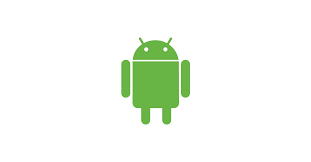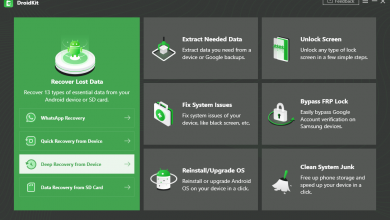Как с легкостью восстановить удаленные текстовые сообщения на Galaxy S7 / S7 Edge
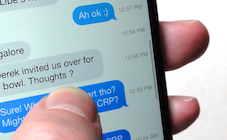
[ad_1]
Не знаете, как восстановить удаленные сообщения с Samsung Galaxy s7? Если вы также найдете способы восстановить SMS с Galaxy S7 или S7 edge, прочтите это руководство и следуйте ему, чтобы сделать это с легкостью.
Если вы по ошибке удалили некоторые важные текстовые сообщения со своего Samsung Galaxy S7, как вы можете их вернуть? На самом деле, удаленные текстовые сообщения не исчезли навсегда с вашего телефона в тот момент, когда вы его удалили. Они только что были отмечены как бесполезные. Таким образом, у вас все еще есть возможность найти и восстановить их до перезаписи.
Если вам интересно как найти удаленные сообщения на Самсунг, просто действуйте быстро и подпишитесь на нас в этой статье, чтобы восстановить удаленные текстовые сообщения на Samsung Galaxy S7 или S7 Edge быстро. Для методов нужен компьютер, если у вас его нет, вы можете прочитать, как восстановить удаленные тексты на Samsung без компьютера.

Как восстановить удаленные текстовые сообщения на Galaxy S7
Как получить удаленные текстовые сообщения из Galaxy S7 с помощью Smart Switch
Smart Switch позволяет пользователям передавать контент со старого телефона на устройство Galaxy. И он создает резервную копию ваших мобильных данных на вашем компьютере, чтобы позже их можно было восстановить на вашем смартфоне или планшете Samsung. Итак, если вы сделали резервную копию своих текстов, прежде чем потерять их, просто попробуйте Smart Switch, чтобы легко их вернуть.
Вот шаги для восстановления текстовых сообщений из Galaxy S7 с помощью Smart Switch:
- Загрузите и установите Samsung Smart Switch на свой компьютер.
- Подключите ваш Galaxy S7 к компьютеру через USB-кабель.
- Нажать на Позволять на вашем телефоне, чтобы разрешить доступ.
- Запустите Samsung Smart Switch на своем компьютере.
- Нажать на Восстановить кнопка.
- Нажать на Выберите данные резервной копии.
- Выберите резервную копию, в которой сохраняются потерянные сообщения.
- В противном случае нажмите на Восстановить сейчас кнопку напрямую.
- Нажмите В ПОРЯДКЕ чтобы закончить процесс.

Восстановление SMS с помощью Samsung Smart Switch
Как Получить удаленные тексты на Samsung S7 с помощью Android Data Recovery Tool
Многие пользователи Android жаловались, что у них нет резервных копий данных с помощью Samsung Smart Switch, поэтому они не могут восстановить удаленные тексты из своей резервной копии. Это расстроило многих пользователей Android. Поэтому теперь мы настоятельно рекомендуем вам еще один инструмент — DroidKit — Android Phone Toolkit, удобный для пользователей Android d.Инструмент восстановления ata.
Этот инструмент имеет высокий уровень успеха. Кроме того, он позволяет вам выборочно или полностью восстанавливать все сообщения WhatsApp, текстовые сообщения, контакты, фотографии и т. Д. Вы даже можете предварительно просмотреть точное содержание каждого сообщения, чтобы решить, получать его или нет. Кроме того, на ваш выбор доступны режимы «Быстрое восстановление с устройства» и «Глубокое восстановление с устройства». Теперь давайте кратко рассмотрим его удивительные особенности:
DroidKit — Восстановление данных Android
- Найдите, просмотрите и восстановите некоторые или все найденные сообщения.
- Восстановление текстовых сообщений, MMS-сообщений, сообщений WhatsApp и т. Д.
- Вы можете восстанавливать тексты в удобочитаемых форматах, таких как TXT.
- Восстановите все удаленные текстовые сообщения за несколько минут.
Теперь выполните следующие действия, чтобы восстановить потерянные сообщения Android с помощью DroidKit.
Шаг 1. Установите DroidKit на свой компьютер> Выберите Глубокое восстановление с устройства под Восстановить утерянные данные режим.
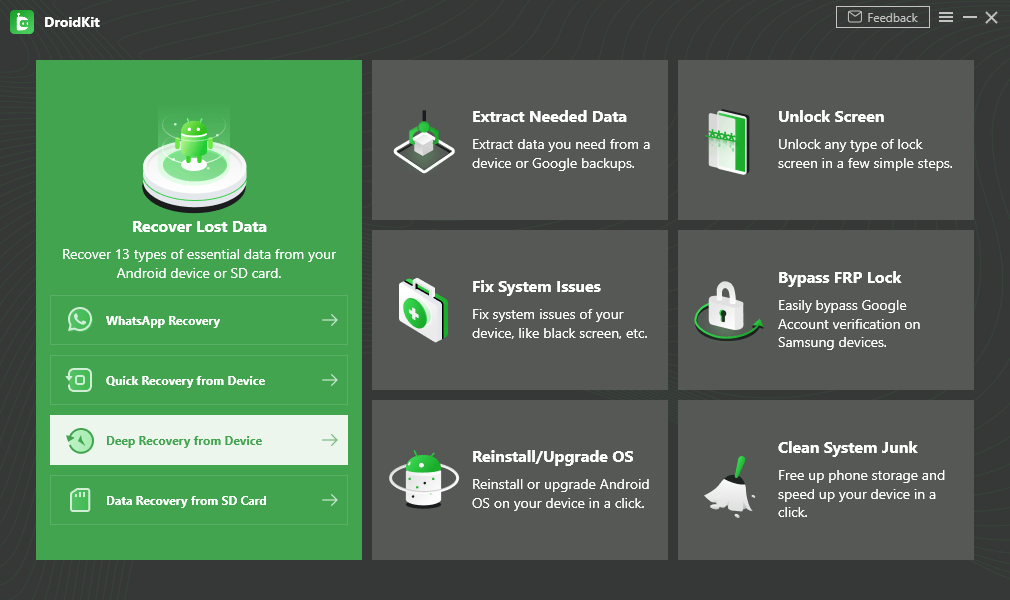
Глубокое восстановление с устройства
Шаг 2. На странице категории данных вы можете просматривать и выбирать данные, которые можно извлечь.
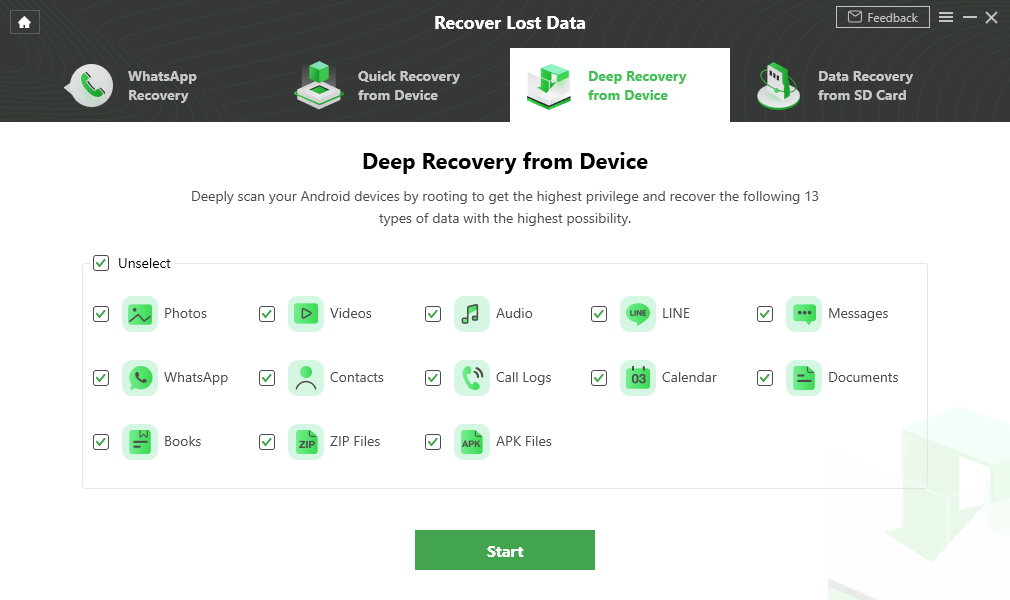
Выберите тип данных, который нужно восстановить
Шаг 3. Подключите устройство Samsung через USB-кабель к компьютеру и нажмите Начинать продолжать.
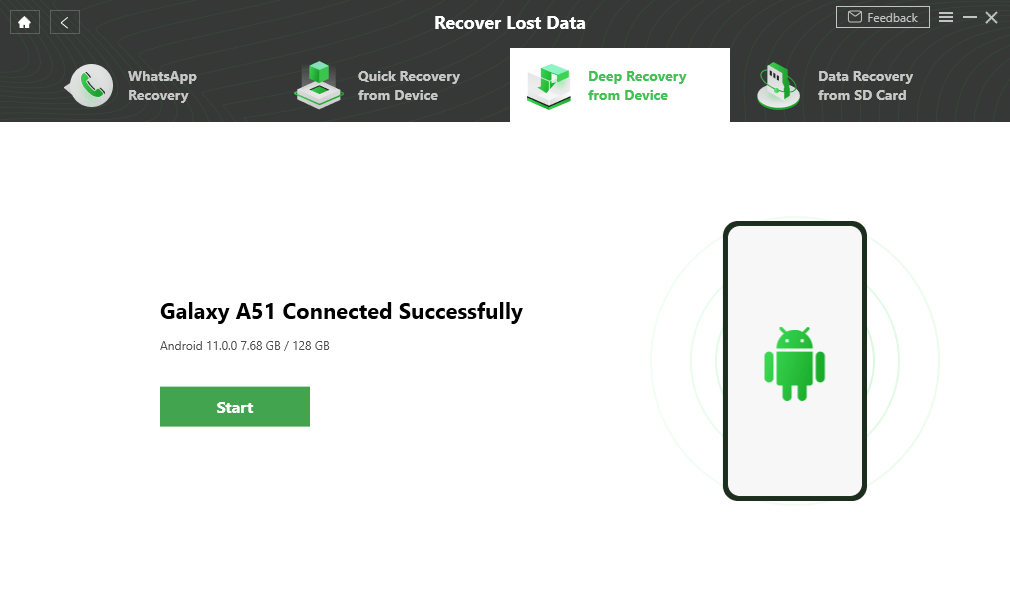
Подключите устройство Samsung к компьютеру
Шаг 4. Программа проверит корневой статус вашего устройства Samsung. Если ваше устройство еще не было рутировано, программа автоматически выполнит рутирование после нажатия Root Now. Когда программа просканирует существующие и удаленные данные на вашем устройстве, выберите Сообщения и выберите конкретные для извлечения К ПК или На устройство.
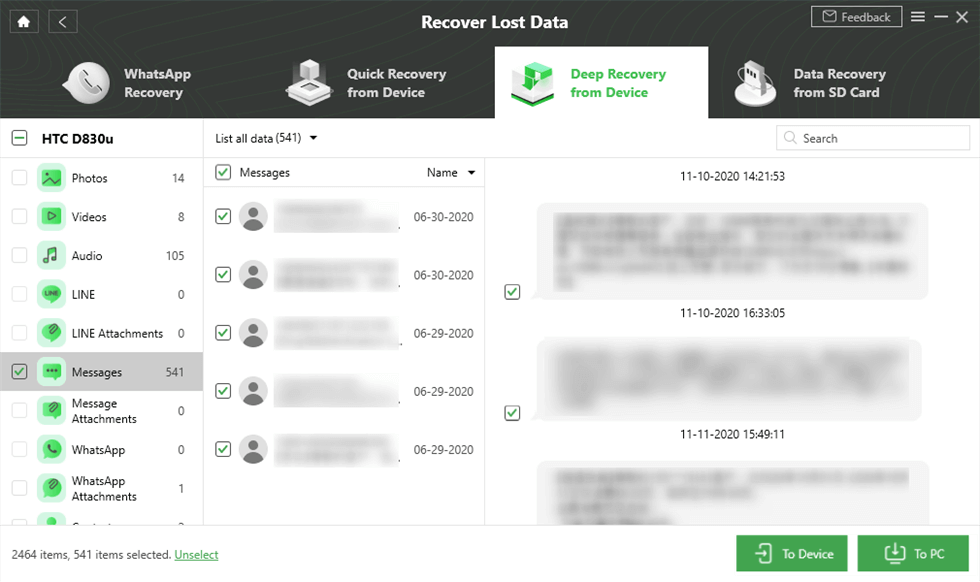
Предварительный просмотр и выбор сообщений для извлечения
Как восстановить удаленные текстовые сообщения из Galaxy S7 с помощью PhoneRescue
Если вы раньше не делали доступных резервных копий, у вас есть другой выбор для восстановления удаленных сообщений. Некоторые профессиональные инструменты для восстановления данных Android, такие как PhoneRescue для Android, могут помочь вам восстановить удаленные текстовые сообщения из Galaxy S7 или S7 edge даже без резервного копирования. Он отмечен наградами за многие функции, такие как:
- Высокая вероятность успеха. PhoneRescue для Android помог более 3 700 000 пользователей Android успешно восстановить удаленные сообщения со своих телефонов Android.
- Легко использовать. Восстановить удаленные сообщения можно всего за 2 шага: подключение телефона и восстановление удаленных сообщений.
- Предварительный просмотр и выборочное восстановление. Это позволяет вам предварительно просмотреть удаленные сообщения перед восстановлением, и вы можете выбрать сообщения, которые вам нужно восстановить.
- Широчайший охват типов сообщений. Поддерживает восстановление текстовых сообщений, вложений сообщений (фото, видео и т. Д.), Сообщений WhatsApp, линейных сообщений, SMS-сообщений, MMS-сообщений, вложений и т. Д.
Теперь сначала загрузите PhoneRescue для Android на свой компьютер, а затем выполните следующие действия, чтобы легко восстановить удаленные текстовые сообщения на Galaxy S7:
Шаг 1. Проверять Сообщения только, затем щелкните Следующий кнопку, чтобы начать сканирование.
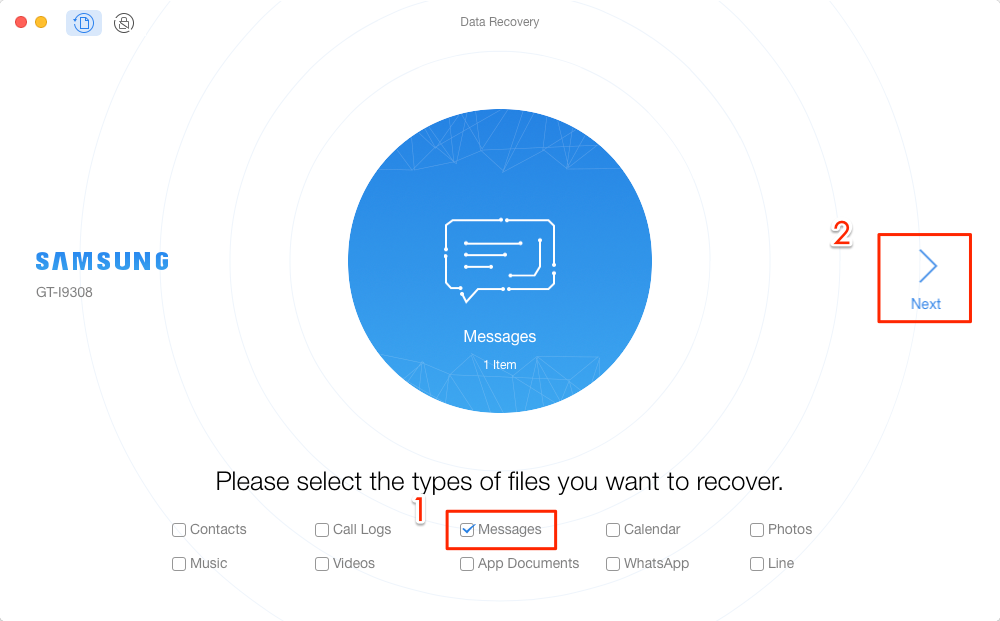
Восстановить удаленные текстовые сообщения на Galaxy S7
Шаг 2. Выберите удаленные сообщения, которые вы хотите восстановить, затем нажмите кнопку На устройство подпишите, чтобы вернуть их на свой телефон, или выберите К компьютеру подпишите, чтобы сохранить их на свой компьютер.
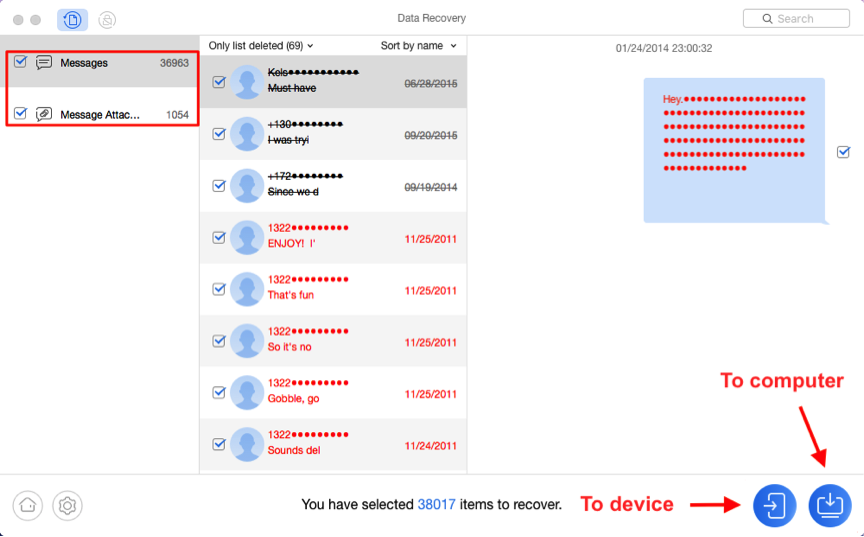
Восстановить удаленные тексты на Galaxy S7 с помощью PhoneRescue
Вот видеоурок по восстановлению удаленных текстовых сообщений из Samsung galaxy s7.
Нижняя линия
Как видите, Droidkit может помочь вам с легкостью восстановить удаленные текстовые сообщения из Samsung Galaxy S7. Помимо сообщений, он также поддерживает восстановление других различных данных Android, таких как контакты, фотографии, видео и т. Д. Более того, он поддерживает все телефоны и планшеты Android. Загрузите DroidKit сейчас и начните восстанавливать свои сообщения!
[ad_2]